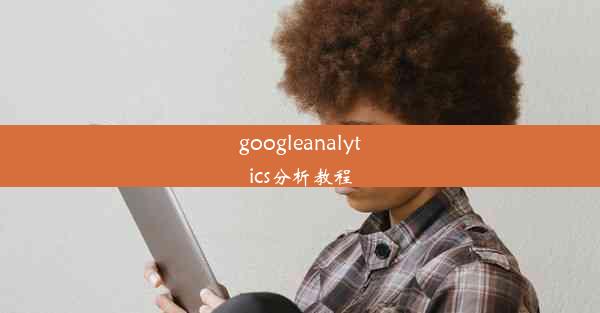linux如何卸载火狐浏览器-linux怎么卸载火狐浏览器

火狐浏览器(Firefox)是一款流行的开源网页浏览器,但在某些情况下,用户可能需要从Linux系统中卸载它。以下是一篇详细的指南,帮助您在Linux系统下卸载火狐浏览器。
一:检查火狐浏览器是否已安装
在开始卸载之前,首先需要确认火狐浏览器是否已经安装。您可以通过以下命令来检查:
firefox --version
如果系统提示火狐浏览器的版本信息,则表示火狐已安装。如果没有提示,则可能需要先安装火狐。
二:使用包管理器卸载火狐浏览器
大多数Linux发行版都使用包管理器来安装和卸载软件。以下是在不同Linux发行版中使用包管理器卸载火狐的步骤:
对于基于Debian的系统(如Ubuntu):
sudo apt-get remove firefox
sudo apt-get autoremove
对于基于RPM的系统(如Fedora):
sudo dnf remove firefox
sudo dnf autoremove
三:手动卸载火狐浏览器
如果您的系统没有包管理器或者您想要手动卸载火狐,可以按照以下步骤操作:
1. 停止火狐进程
使用以下命令停止火狐浏览器进程:
sudo killall firefox
2. 删除火狐安装目录
火狐浏览器的默认安装路径通常是:
/home/用户名/.mozilla/firefox/
使用以下命令删除该目录:
sudo rm -rf /home/用户名/.mozilla/firefox/
四:清理系统配置文件
在卸载火狐后,可能还有一些配置文件需要清理。以下是一些可能需要删除的文件和目录:
rm -rf /etc/firefox/
rm -rf /usr/lib/firefox/
rm -rf /usr/share/firefox/
五:检查系统依赖
在卸载火狐后,可能需要检查系统依赖是否正确。使用以下命令来检查:
sudo apt-get install -f 对于基于Debian的系统
sudo dnf install --refresh 对于基于RPM的系统
六:更新系统索引
为了确保系统包索引是最新的,使用以下命令更新:
sudo apt-get update 对于基于Debian的系统
sudo dnf update 对于基于RPM的系统
七:验证卸载结果
在完成卸载后,您可以再次尝试运行以下命令来验证火狐浏览器是否已被成功卸载:
firefox --version
如果没有任何输出,则表示火狐浏览器已被成功卸载。
八:总结
通过以上步骤,您可以在Linux系统下卸载火狐浏览器。如果您在卸载过程中遇到任何问题,可以查阅相关文档或寻求社区支持。